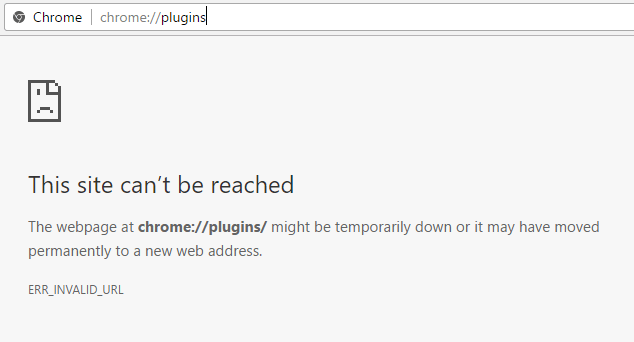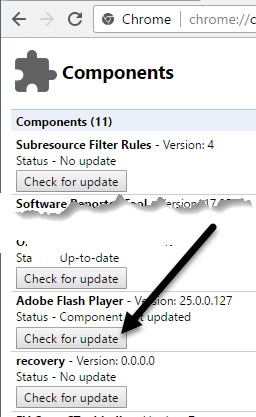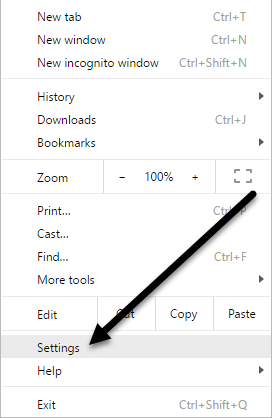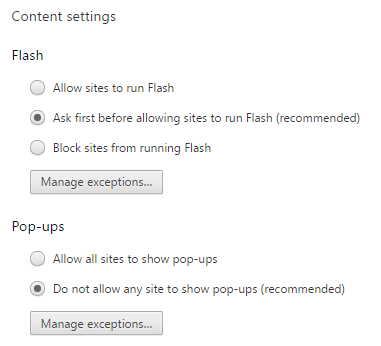यदि आप क्रोम उपयोगकर्ता हैं, जो आपको होना चाहिए, तो आपने शायद देखा होगा कि फ़्लैश ब्राउज़र में डिफ़ॉल्ट रूप से अवरुद्ध है। फ्लैश में अंतर्निहित प्रमुख सुरक्षा त्रुटियों के कारण Google फ्लैश पसंद नहीं करता है और इसलिए फ्लैश का उपयोग न करने के लिए मजबूर करने के लिए अपनी शक्ति में सबकुछ करता है।
एकमात्र समस्या यह है कि फ्लैश का उपयोग करने वाली कई साइटें अभी भी हैं । फेसबुक, इंस्टाग्राम इत्यादि जैसे हर दिन आप जिन प्रमुख साइटों पर जाते हैं, उनमें से कोई भी इसका उपयोग नहीं करता है, लेकिन बहुत सी छोटी और पुरानी साइटें सिर्फ HTML 5 पर स्विच करने के लिए परेशान नहीं हैं। उदाहरण के लिए, मैं अपने स्थानीय में सिस्को कोर्स ले रहा हूं सामुदायिक कॉलेज और असाइनमेंट को पूरा करने के लिए, मुझे सिस्को की नेटएकैडमी वेबसाइट में लॉग इन करना होगा। समस्या यह है कि कुछ प्रश्नों के लिए फ्लैश को देखने और जवाब देने की आवश्यकता होती है।
यदि आप क्रोम में फ्लैश सक्षम करने के लिए त्वरित Google खोज करते हैं, तो आपको एडोब के फ्लैश को डाउनलोड करने के लिए आपको बहुत सारे लेख दिखाई देंगे वेबसाइट और इसे इंस्टॉल करें (जो काम नहीं करेगा) या क्रोम टैब खोलने के लिए और क्रोम: // प्लगइन्सपर जाएं (जो अब और काम नहीं करेगा)। क्रोम (57) के नवीनतम संस्करण में, अब आप उस यूआरएल पर जाकर प्लगइन का प्रबंधन नहीं कर सकते हैं। इसके बजाय, आपको बस "यह साइट नहीं पहुंचा जा सकता" संदेश मिलेगा।
यह है बहुत ही अनजान और वास्तव में मुझे भ्रमित कर दिया क्योंकि मुझे फ्लैश को सक्षम या अक्षम करने के लिए वहां जाने के लिए उपयोग किया जाता था। अब ऐसा लगता है कि वे केवल चाहते हैं कि आप इसे उन विशिष्ट साइटों के लिए सक्षम करें जहां इसकी आवश्यकता है। इस आलेख में, मैं समझाऊंगा कि फ्लैश को काम करने के लिए कैसे काम करना है और इसे अन्यथा अक्षम कैसे किया जाए।
क्रोम फ्लैश सेटिंग्स की जांच करें
सबसे पहले, फ्लैश की जांच करें क्रोम में सेटिंग्स। ऐसे कुछ स्थान हैं जहां आप यह कर सकते हैं। एक नया टैब खोलें और क्रोम: // झंडेमें टाइप करें।
सुनिश्चित करें कि HTML पसंद करें फ्लैश परऔर फ्लैश सेटिंग "अनुमति" पर सेट होने पर सभी फ़्लैश सामग्री चलाएंडिफ़ॉल्टपर सेट हैं। एक और टैब खोलें और क्रोम: // घटकटाइप करें। एडोब फ्लैश प्लेयर के तहत, अपडेट के लिए जांचेंबटन पर क्लिक करें।
अब क्रोम मेनू बटन पर क्लिक करें ऊपरी दाएं और सेटिंग्सपर क्लिक करें।
पृष्ठ के नीचे तक स्क्रॉल करें और उन्नत सेटिंग्स दिखाएं। कुछ और नीचे स्क्रॉल करें और फिर गोपनीयताके अंतर्गत सामग्री सेटिंग्सपर क्लिक करें।
इन पॉपअप संवाद, जब तक आप फ़्लैशशीर्षक नहीं देखते हैं तब तक नीचे स्क्रॉल करें। सुनिश्चित करें कि साइटों को चलाने की अनुमति देने से पहले पहले पूछें फ़्लैश (अनुशंसित)बॉक्स चयनित है। जाहिर है, अगर आप क्रोम में फ्लैश को पूरी तरह अवरुद्ध करना चाहते हैं, तो फ्लैश चलाने से साइटों को अवरोधित करेंचुनें। जब तक आपके पास वर्चुअल मशीन या किसी चीज़ में क्रोम का उपयोग करने की तरह वास्तव में वैध कारण नहीं है, तब तक आपको कभी भी साइटों को फ्लैश चलाने की अनुमति नहीं देनी चाहिए
साइटों को फ्लैश चलाने की अनुमति देना
अब मज़ा भाग के लिए! फ्लैश चलाने के लिए, आपको इसे केवल विशिष्ट साइटों के लिए सक्षम करना होगा। अब हर समय सब कुछ के लिए इसे सक्षम करने का विकल्प नहीं है। फ्लैश के लिए साइट निर्दिष्ट करने का एक तरीका उपरोक्त स्क्रीनशॉट में दिखाए गए सामग्री सेटिंग्स - फ़्लैशके अंतर्गत अपवाद प्रबंधित करेंबटन पर क्लिक करना है।
<एस>6
जैसा कि आप देख सकते हैं, मैंने नेटएकैड साइट को जोड़ा है जिसे मैं पहले व्यवहारअनुमति देंपर सेट कर रहा था। यह विधि थोड़ा बोझिल है क्योंकि आपको सेटिंग्सपृष्ठ आदि पर जाना होगा। साइट को फ्लैश चलाने की अनुमति देने का आसान तरीका साइट पर जाना है और फिर बाईं ओर छोटे आइकन पर क्लिक करना है पता बार में यूआरएल का।
कनेक्शन या तो लॉक आइकन होगा यदि कनेक्शन HTTPS का उपयोग कर रहा है या यह एक होगा यदि कनेक्शन गैर-सुरक्षित है तो जानकारी आइकन। जब आप इस आइकन पर क्लिक करते हैं, तो आप उस विशेष साइट के लिए कॉन्फ़िगर की जा सकने वाली सेटिंग्स का एक समूह देखेंगे। नीचे की तरफ फ्लैश होगा। डिफ़ॉल्ट रूप से, इसे वैश्विक डिफ़ॉल्ट (पूछें)पर सेट किया जाना चाहिए, जिसका अर्थ है कि ब्राउज़र से आपको पूछना चाहिए कि क्या आप फ़्लैश सामग्री वाली साइट के लिए फ़्लैश सक्षम करना चाहते हैं।
हालांकि, मेरे अनुभव में, ब्राउज़र वास्तव में कभी भी फ्लैश सामग्री को सक्षम करने के लिए नहीं कहता है, भले ही वेबसाइट पर स्पष्ट रूप से फ़्लैश सामग्री हो। इसलिए, फ्लैश के काम के लिए मुझे मूल रूप से हमेशा इस साइट पर अनुमति देंविकल्प का चयन करना होगा। ध्यान दें कि फ्लैश सामग्री को सही तरीके से प्रदर्शित होने के लिए आपको टैब को बंद करना होगा और इसे पुनः लोड करना होगा।
यह इसके बारे में है। उम्मीद है कि यह स्पष्ट रूप से स्पष्ट करता है कि फ्लैश क्रोम के नवीनतम संस्करण में कैसे काम करता है। मुझे यकीन है कि यह जल्द ही फिर से बदल जाएगा, इसलिए ऐसा होने पर मुझे इस पोस्ट को अपडेट करना सुनिश्चित होगा। यदि आपके कोई प्रश्न हैं, तो एक टिप्पणी पोस्ट करें। का आनंद लें!